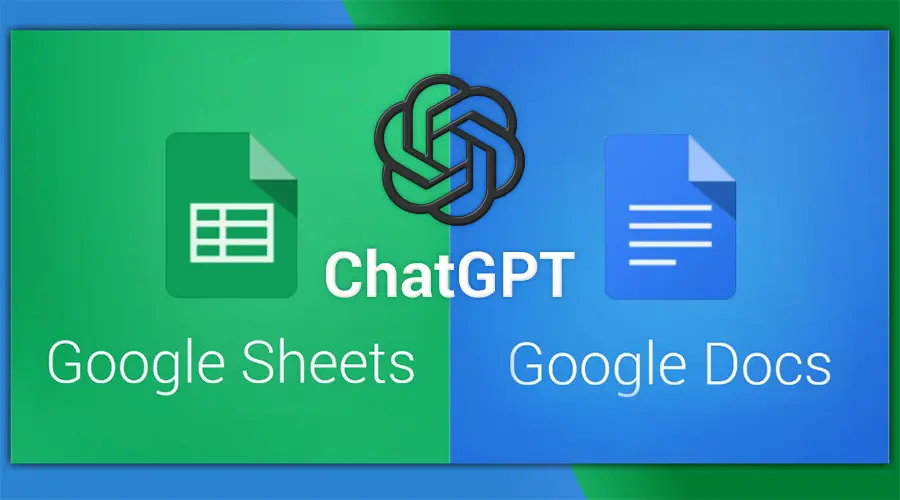- Bạn đang nắm bắt xu hướng công nghệ của thế giới khi áp dụng trí tuệ nhân tạo A.I vào công việc của mình. Bạn đang sử dụng ChatGPT như một trợ lý ảo tuyệt vời. Nhưng bạn đã biết cách tối ưu nhất trong việc sử dụng ChatGPT chưa? Hãy đọc bài viết này để tích hợp ChatGPT for Google Sheets and Docs tạo ra tối đa hiệu quả trong công việc của bạn ngay.
Giới thiệu
ChatGPT for Google Sheets and Docs là một tiện ích mở rộng tuyệt vời, giúp giải quyết các câu hỏi và vấn đề thường gặp trong quá trình làm việc với Google Sheets và Docs. Với khả năng tạo câu hỏi và nhận câu trả lời tự động từ trí tuệ nhân tạo, extension này giúp tiết kiệm thời gian và tăng hiệu quả làm việc. Bất kỳ ai làm việc với Google Sheets và Docs đều có thể tận dụng được ưu điểm của ChatGPT để cải thiện quá trình làm việc của mình.
Xem thêm: Dịch vụ nâng cấp tài khoản ChatGPT Plus uy tín tại Việt Nam
Extension ChatGPT for Google Sheets™ and Docs™ là gì?
ChatGPT for Google Sheets and Docs là tiện ích (extension) AI cho Google Trang tính và Google Tài liệu. Nó được tạo ra bởi talarian.io và là một trong những tiện ích mở rộng phổ biến nhất trên Google Workspace Marketplace. Nó cho phép bạn sử dụng ChatGPT trực tiếp trong Google Trang tính và Tài liệu. ChatGPT for Google Sheets and Docs được xây dựng trên các dữ liệu hàng đầu của OpenAI ChatGPT và GPT-3. Bạn có thể sử dụng nó cho tất cả các loại yêu cầu với văn bản như viết, chỉnh sửa, trích xuất, làm sạch, dịch, tóm tắt, lập dàn ý, giải thích, v.v.
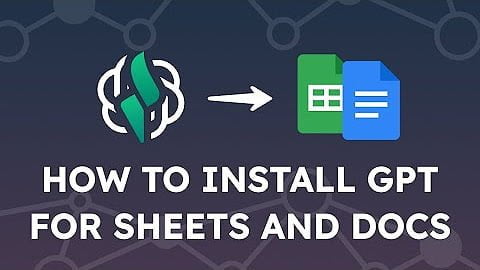
Nếu Chatbot của OpenAI là ChatGPT, thì bạn có thể coi GPT cho Trang tính là SheetGPT, GPT cho Tài liệu là DocGPT. Đây là một tiện ích mở rộng sử dụng hoàn toàn miễn phí. Bạn chỉ cần trả chi phí API của OpenAI. Bạn sẽ cần chèn khóa API Key OpenAI vào extension này theo các hướng dẫn tiếp theo bên dưới.
Tiện ích mở rộng ChatGPT for Google Sheets and Docs sẽ giúp bạn xử lý nhiều tác vụ một cách nhanh chóng như:
- Tạo ý tưởng cho vài blog
- Viết toàn bộ đoạn văn hoặc dàn ý
- Sắp xếp gọn gàng danh sách tên, địa chỉ, email hoặc công ty, ngày tháng, số tiền, số điện thoại
- Phân loại danh sách phân tích đánh giá theo tính năng hoặc cảm xúc
- Tổng hợp các đánh giá
- Viết phản hồi cho các bình luận trực tuyến
- Thử các phiên bản khác nhau của lời nhắc prompt một cách nhanh chóng
- Làm việc trên bản sao quảng cáo (PPC, quảng cáo Google, quảng cáo Facebook)
- Làm việc trên siêu dữ liệu SEO (tiêu đề, mô tả)
- Làm việc trên bản sao trang đích
- Quản lý và sắp xếp danh mục sản phẩm cho các cửa hàng thương mại điện tử (Shopify và Amazon)
- Dịch thuật
Đối với Google Sheets, tiện ích này mang lại sức mạnh AI của ChatGPT và GPT-3 bằng cách cung cấp thêm nhiều hàm hiển thị chức năng tùy chỉnh đơn giản như:
- GPT để nhận kết quả ChatGPT trong một ô
- GPT_LIST để nhận nhiều kết quả trong một cột (một mục trên mỗi ô)
- GPT_TABLE để lấy một bảng các mục từ lời nhắc
- GPT_FILL để điền vào một phạm vi từ các ví dụ
- GPT_FORMAT để sắp xếp dữ liệu trang tính của bạn thành cùng một định dạng
- GPT_EXTRACT để trích xuất các thực thể từ dữ liệu trang tính của bạn
- GPT_EDIT để chỉnh sửa nội dung trang tính của bạn
- GPT_SUMMARIZE để tóm tắt nội dung trang tính của bạn
- GPT_CLASSIFY để phân loại nội dung trang tính vào một danh mục duy nhất
- GPT_TAG để áp dụng thẻ cho nội dung trang tính của bạn
- GPT_TRANSLATE để dịch nội dung trang tính của bạn
- GPT_CONVERT để chuyển đổi từ bảng sang csv sang html sang json sang xml, v.v.
- GPT_MAP để ánh xạ các giá trị từ hai cột
Đối với Google Docs, tiện ích này hỗ trợ hiệu quả các công việc sau nhờ công nghệ A.I của ChatGPT:
- Phác thảo một phần nội dung
- Mở rộng một phần nội dung
- Viết email hoặc blog
- Tóm tắt ghi chú
- Dịch nội dung
- Thay đổi kiểu nội dung,…
Hướng dẫn cài đặt và sử dụng ChatGPT trong Google Sheets
ChatGPT for Google Sheets là gì?
ChatGPT for Google Sheets là một trợ lý AI tích hợp vào Google Trang tính. Nó cho phép bạn sử dụng ChatGPT trực tiếp trong Google Trang tính. Bạn có thể coi nó là SheetGPT. Nó được xây dựng dựa trên các mô hình OpenAI GPT, sử dụng gpt-3.5-turbo theo mặc định. Bạn có thể sử dụng nó cho tất cả các loại nhiệm vụ với văn bản như: viết, chỉnh sửa, trích xuất, làm rõ nghĩa, dịch, tóm tắt, phân loại, lập dàn ý, giải thích, v.v.
Cài đặt và thiết lập ChatGPT for Google Sheets
Cài đặt tiện ích ChatGPT for Google Sheets
Để cài đặt tiện ích ChatGPT for Google Sheets vào tài khoản Google trang tính của bạn, hãy thực hiện theo các bước sau:
- Tới trang cài đặt ChatGPT for Google Sheets
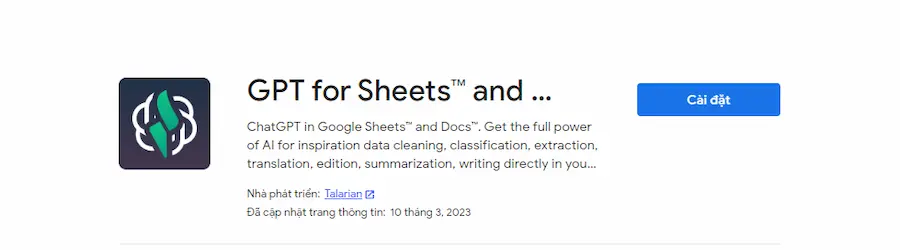
- Nhấp vào nút Cài đặt
- Nhấp vào Tiếp tục
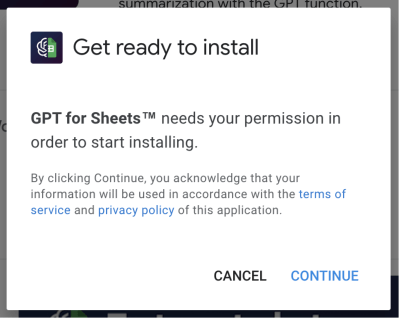
- Chọn tài khoản Google của bạn
- Cho phép các quyền được yêu cầu
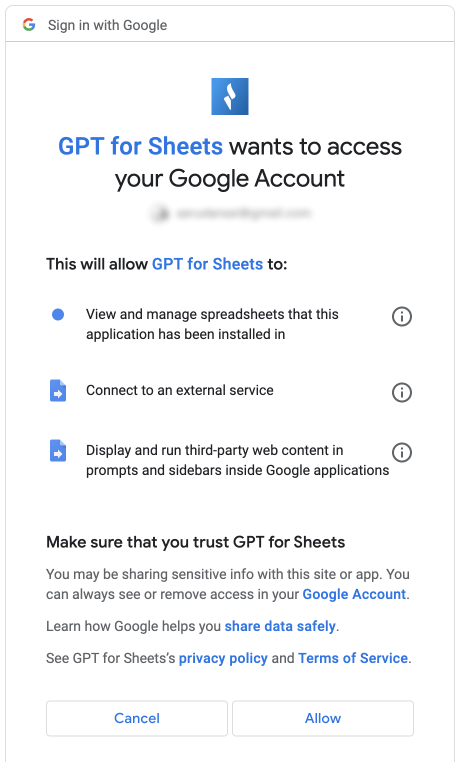
- Và bạn đã hoàn tất!
Tạo khóa API Key ChatGPT OpenAI
Để tạo khóa API Key OpenAI liên kết với ChatGPT for Google Sheets bạn cần phải đăng ký tài khoản ChatGPT. Nếu chưa thể tạo được tài khoản ChatGPT tại Việt Nam hãy xem hướng dẫn tại đây. Tiếp theo hãy thực hiện các bước sau:
- Truy cập https://platform.openai.com/account/api-keys
- Nhấn Create new secret key
- Sao chép API Key vào clipboard của bạn
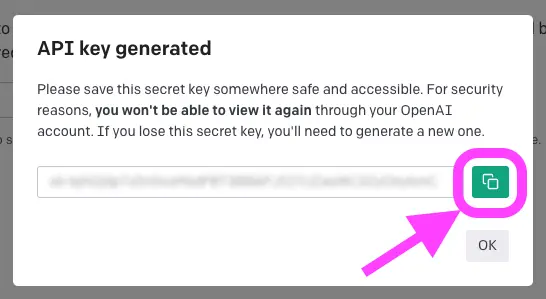
Thiết lập khóa API Key ChatGPT vào Google Trang tính
Bạn truy cập vào Goolge Trang tính của mình và thực hiện theo các bước sau:
- Nhấp vào Extensions > GPT for Sheets and Docs > Set API Key
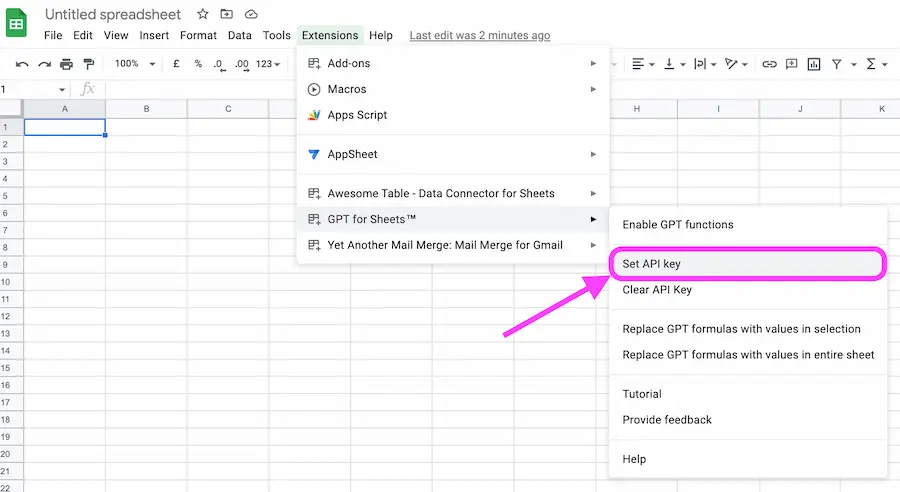
- Dán khóa API Key ChatGPT đã copy ở trên vào hộp thoại và lưu lại.
- Bây giờ bạn đã có thể sử dụng ChatGPT for Sheets, hãy thử nhập =GPT(“say hi”) vào một ô và nhận phản hồi từ GPT.
Hướng dẫn sử dụng ChatGPT trong Google Sheets
Trong lần đầu tiên sử dụng bạn cần phải bật các hàm GPT trong Google Trang tính bằng cách sau:
- Nhấp vào Extensions > GPT for Sheets and Docs > Enable GPT functions
Tiếp theo để sử dụng chức năng của ChatGPT tại một ô trang tính hãy gõ lệnh =GPT (“câu truy vấn prompt của bạn“). Ví dụ hãy thử nhập =GPT(“Say hi”) vào một ô để xem kết quả phản hồi.
Ngoài ra, tiện ích này còn cung cấp rất nhiều hàm khác để tương tác với ChatGPT như: GPT_LIST, GPT_TABLE, GPT_FORMAT, GPT_TRANSLATE, GPT_CONVERT,… Bạn chỉ cần gõ =GPT_ là các hàm gợi ý sẽ hiện thị. Bạn có thể xem thêm cách sử dụng ở video bên dưới:
Video hướng dẫn sử dụng ChatGPT trong Google Sheets
Câu hỏi thường gặp khi sử dụng ChatGPT for Google Sheets
Tôi gặp lỗi khi thiết lập API Key ChatGPT for Google Sheets
Nếu quá trình add khóa API Key OpenAI bị lỗi bạn thử thực hiện các bước sau:
- Kiểm tra lại khóa đã tạo bên trang OpenAI đã chính xác chưa, bạn có thể tạo thêm một khóa mới và nhập lại.
- Kiểm tra xem bạn có thể đang sử dụng nhiều tài khoản Google trong cùng một phiên Chrome, hãy thoát các tài khoản và đảm bảo chỉ sử dụng một tài khoản Google cho một phiên Chrome.
- Nếu lỗi vẫn xuất hiện, hãy gửi yêu cầu hỗ trợ cho nhà cung cấp tiện ích này.
Tại sao nên sử dụng ChatGPT for Google Sheets thay vì ChatGPT?
Sử dụng GPT cho Trang tính sẽ giúp bạn tiết kiệm rất nhiều thời gian bằng cách cho phép bạn sử dụng ChatGPT trực tiếp trong Google Trang tính:
- Nhận được nhiều biến thể một cách nhanh chóng
- Áp dụng lời nhắc cho dữ liệu dạng bảng của Trang tính và nhận phản hồi dưới dạng bảng
- Cấu trúc lời nhắc của bạn trong Trang tính
- Lưu câu trả lời trong Trang tính để truy xuất dễ dàng hơn
- Giúp bạn tiết kiệm rất nhiều lần sao chép/dán
- Hưởng lợi từ tất cả các tính năng của Google Trang tính
Làm cách nào để điều chỉnh tính sáng tạo trong ChatGPT for Google Sheets?
Bạn có thể sử dụng tham số temperature để điều chỉnh cách hoạt động của quảng cáo GPT. Tham số này là một số từ 0 đến 1. Giá trị 0 có nghĩa là GPT sẽ không sáng tạo, trong khi giá trị 1 có nghĩa là nó sẽ cực kỳ sáng tạo.
Làm cách nào để điều chỉnh số lượng ký tự phản hồi trong ChatGPT for Google Sheets?
Bạn có thể sử dụng tham số max_tokens để điều chỉnh kích thước phản hồi tối đa. Nếu bạn đang sử dụng mô hình gpt-3,5-turbo mặc định hoặc mô hình được tinh chỉnh thì có lẽ bạn không cần phải lo lắng về điều này. Nếu bạn sử dụng mô hình không phải mặc định (như Davinci), thì tham số max_tokens được đặt thành 500 theo mặc định.
Hướng dẫn cài đặt và sử dụng ChatGPT trong Google Docs
ChatGPT for Google Docs là gì?
ChatGPT for Google Docs là tiện tích trợ lý AI cho Google Tài liệu. Nó giống như sử dụng ChatGPT trực tiếp trong Google Docs. Bạn có thể coi nó là DocsGPT. Nó được xây dựng trên các dữ liệu hàng đầu OpenAI GPT-3. Bạn có thể sử dụng nó cho tất cả các loại thao tác trên văn bản: viết, chỉnh sửa, trích xuất, dịch, tóm tắt, lập dàn ý, giải thích, v.v.
Cài đặt và thiết lập ChatGPT for Google Docs
Việc cài đặt và thiết lập khóa API Key OpenAI vào ChatGPT for Google Docs tương tự như ở ChatGPT for Google Sheets. Bạn có thể xem lại phần hướng dẫn bên trên.
Hướng dẫn sử dụng ChatGPT trong Google Docs
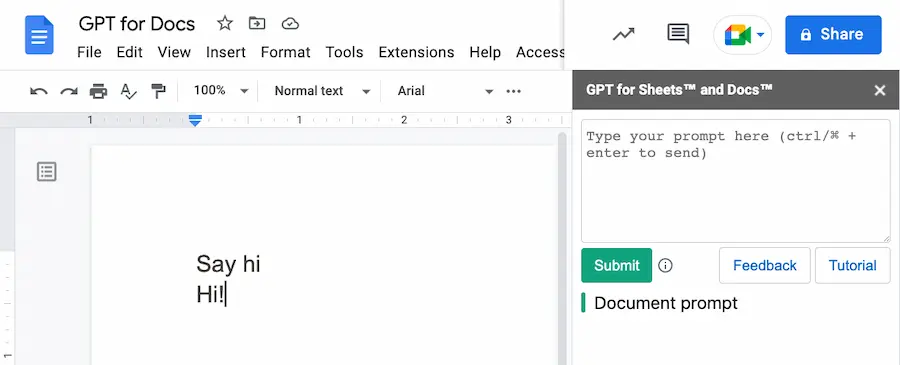
Bạn sẽ phải khởi chạy tiện ích bổ sung này ở lần đầu tiên trong Google Tài liệu bằng cách sau:
- Nhấp vào Extensions > GPT for Sheets and Docs > Launch sidebar.
Sau khi bật lên, một khung trợ lý viết AI cho phép bạn tương tác với ChatGPT trực tiếp từ Google Tài liệu. Để dùng thử, chỉ cần nhập “Say hi” vào chính tài liệu và nhấp vào gửi.
Bạn có thể nhập lời nhắc (prompt) của mình ở hai nơi khác nhau:
- Trong chính tài liệu
- Trong hộp ở thanh bên
Bạn có thể đánh dấu một phần tài liệu của mình nếu bạn muốn lời nhắc chỉ áp dụng cho một lựa chọn.
Bạn có thể hỏi nó bất cứ điều gì bạn muốn. Nó cực kỳ mạnh mẽ tại:
- Viết bất kỳ loại văn bản nào: dòng giới thiệu, bản sao quảng cáo, mô tả sản phẩm, dòng chủ đề, email, phác thảo, bài đăng trên blog, bài phát biểu, v.v.
- Thao tác văn bản: sửa lỗi ngữ pháp, trích xuất dữ liệu, làm sạch dữ liệu, thay đổi phong cách hoặc giọng điệu, làm cho ngắn hơn hoặc dài hơn, dịch, v.v.
Câu hỏi thường gặp khi sử dụng ChatGPT for Google Docs
Tại sao ChatGPT for Google Docs không xuất hiện trong mục Extensions?
Trong trường hợp này bạn cần kiểm tra lại quá trình cài đặt tiện ích ChatGPT for Google Docs, có thể tiến hành cài đặt lại nó. Sau đó kiểm tra tài khoản Google, đảm bảo tiện ích đã được cài đặt trên đúng tài khoản Google mà bạn đang sử dụng. Tốt nhất bạn chỉ nên đăng nhập một tài khoản Google cho một phiên làm việc với Chrome. Bạn có thể xem thêm cách tạo hồ sơ riêng cho Chrome tại đây.
Tôi phải làm sao khi phát sinh lỗi thiết lập ChatGPT for Google Docs?
- Kiểm tra khóa API Key đã tạo bên ChatGPT OpenAI
- Đảm bảo chỉ sử dụng một tài khoản Google duy nhất trên một phiên làm việc của Chrome
- Trường hợp vẫn không thể xử lý lỗi có thể liên hệ với nhà cung cấp tiện ích qua form yêu cầu hỗ trợ này.
Tại sao nên sử dụng ChatGPT for Google Docs thay vì ChatGPT?
Khi tích hợp ChatGPT for Google Docs bạn không phải thao tác chuyển qua lại giữa chatbot ChatGPT và Google tài liệu. Sử dụng ChatGPT for Google Docs sẽ giúp bạn tiết kiệm rất nhiều thời gian bằng cách cho phép bạn:
- Làm việc trên các phần của một tài liệu dài
- Cấu trúc lời nhắc của bạn trong Tài liệu
- Lưu câu trả lời trong Tài liệu để truy xuất dễ dàng hơn
- Giúp bạn tiết kiệm rất nhiều lần sao chép/dán
- Hưởng lợi từ tất cả các tính năng của trình chỉnh sửa Google Tài liệu
Kết luận
Tóm lại, extension ChatGPT for Google Sheets and Docs là một công cụ hữu ích để giúp người dùng tăng cường khả năng sử dụng Google Sheets và Docs thông qua tích hợp trí tuệ nhân tạo. Với sự hỗ trợ của ChatGPT, người dùng có thể dễ dàng tạo ra các nội dung và tài liệu chất lượng hơn, nhanh hơn và hiệu quả hơn. AIChatGPT.vn hy vọng rằng hướng dẫn trên đã giúp bạn có thể dễ dàng cài đặt và sử dụng extension này một cách hiệu quả và đạt được những kết quả tốt nhất.
- Dịch vụ nâng cấp tài khoản ChatGPT Plus uy tín tại Việt Nam
- [Share] 999+ Tài Khoản ChatGPT Miễn Phí, Free ChatGPT Account 100%
- Hướng dẫn chi tiết cài đặt và sử dụng extension ChatGPT for Google Sheets and Docs
- Top 3 cách để kiếm 1.000$ mỗi tháng bằng ChatGPT
- Share tài liệu video Trading tiền điện tử Crypto với ChatGPT